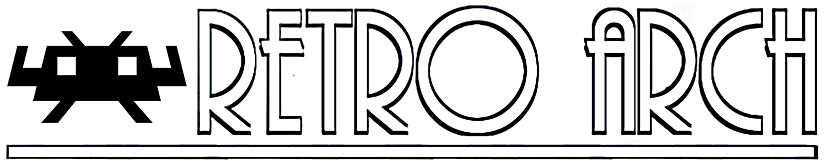
Si anda suka permainan klasik dan mahu bermain di PC anda beberapa permainan ini, anda mungkin memikirkan lebih daripada satu emulator pada masa yang sama, ini boleh menjadi masalah kerana untuk menikmati tajuk klasik kegemaran anda, anda perlu memasang beberapa emulator pada sistem anda.
Menghadapi masalah ini, hari ini kita akan membincangkan mengenai RetroArch yang merupakan aplikasi hebat yang saya pasti akan berfungsi untuk anda. RetroArch adalah antara muka untuk emulator, mesin permainan, dan pemain media yang dirancang agar cepat, ringan, mudah alih, dan tanpa pergantungan. Ia mempunyai ciri-ciri canggih seperti shader, netplay, dan banyak lagi.
Mengenai RetroArch
RetroArch adalah perisian sumber terbuka, sistem modular, multi frontend untuk libretro API. Libretro adalah antara muka pengembangan yang ringkas namun kuat yang memudahkan untuk membuat emulator, permainan, dan aplikasi multimedia yang dapat berhubung terus ke frontend libretro yang disokong.
Inilah sebabnya mengapa RetroArch membolehkan anda menjalankan permainan klasik di pelbagai komputer dan konsol melalui antara muka grafiknya. Konfigurasi juga disatukan, jadi konfigurasi dilakukan sekali dan selamanya.
Antara emulator paling popular yang anda akan dapati di RetroArch yang boleh kami ketengahkan yang berikut:
- Dolphin
- DOSBox
- Emukh
- Fuse
- Genesis Plus GX
- hatari
- Mame
- KEADAAN HURU-HARA
- Mupen64Lagi
- nestopia
- PCSX1
- PCSX DIHASILKAN
- PPSSPP
Ini mempunyai banyak yang lain, tetapi hanya untuk menyebut yang paling biasa, tanpa basa-basi lagi, anda hanya perlu memanfaatkan program hebat ini.
Sekarang, RetroArch mempunyai pakej rasmi untuk memudahkan pemasangan pada versi 64-bit atau armhf Ubuntu 16.04 dan lebih tinggi, dan pada distro yang menyokong format Snap.
Bagaimana cara memasang RetroArch di Linux?
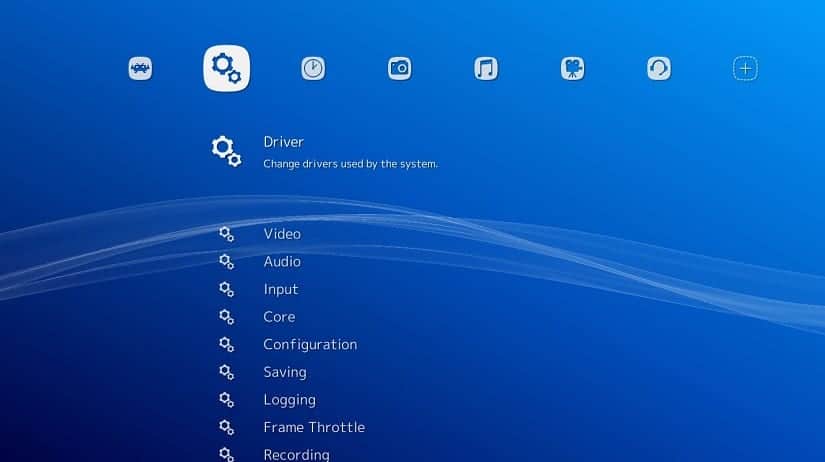
Untuk memasang emulator arked RetroArch di Linux kami akan saling menyokong dengan pemasangan melalui Snap, untuk ia perlu ada sokongan teknologi ini dipasang pada sistem anda.
Untuk memasang di sistem kami, Kita hanya perlu membuka terminal dan melaksanakan perintah berikut:
sudo snap install retroarch
Dan dengan ini kita hanya perlu menunggu untuk memuat turun pakej yang diperlukan dan menunggu ia dipasang, proses ini mungkin memakan masa beberapa minit.
Setelah ini selesai, kami hanya pergi ke menu aplikasi kami dan mencari RetroArch untuk dapat menjalankannya di sistem kami.
Sekiranya anda sudah memasang RetroArch dengan kaedah ini, anda boleh mengemas kini dengan arahan berikut:
sudo snap refresh retroarch
Sekarang ya mereka akan menggunakan papan kekunci dan tetikus mereka untuk memainkan tajuk kegemaran mereka, mereka tidak seharusnya mempunyai masalahWalaupun anda menggunakan alat kawalan jauh dengan sambungan Bluetooth, RetroArch mesti mengenalinya dan membolehkan anda mengkonfigurasinya tanpa masalah.
Walaupun Sekiranya anda akan menggunakan alat kawalan jauh yang disambungkan melalui USB, anda mungkin akan mengalami kemunduran bahawa RetroArch tidak mengenalinya.
Itulah sebabnya mereka harus menambahkan sokongan tambahan untuk ini. Mereka mesti membuka terminal dan melaksanakan perintah berikut:
sudo snap connect retroarch:raw-usb sudo snap connect retroarch:joystick
Sekarang RetroArch sudah semestinya mengenali alat kawalan jauh USB yang sudah dapat dikonfigurasikan dalam aplikasi.
Bagaimana mengkonfigurasi Pemetaan Kunci di RetroArch?
Untuk mengkonfigurasi pengawal atau kekunci tindakan di RetroArch kita mesti pergi ke jalan berikut, Tetapan> Input.
Sudah berada di dalam menu kami akan menemui pelbagai pilihan untuk mengkonfigurasi kawalan di dalam RetroArch, arahan tersebut dinamakan Input Pengguna Binds, di mana masing-masing sesuai dengan konfigurasi secara bebas dari setiap perintah.
Kami mempunyai dua cara untuk melakukannya, sama ada secara manual atau dengan menetapkan satu persatu dalam senarai dengan bantuan Pengguna 1 Mengikat Semua.
Pengguna 1 Ikatan Semua yang akan anda lakukan adalah proses kecil dalam menetapkan peta kunci, nama butang atau perintah akan ditunjukkan di layar, kita hanya perlu menekan butang pada alat kawalan jauh yang ingin kita tetapkan fungsi tersebut.
Bagaimana hendak menyahpasang RetroArch?
Sekiranya anda ingin membuang aplikasi ini dari sistem anda, apa yang harus anda lakukan ialah membuka terminal dan melaksanakan perintah berikut:
sudo snap remove retroarch
Dan siap dengannya, mereka telah menghilangkan aplikasi ini.
Inti saturn berfungsi dengan luar biasa, setiap kali ia meninggalkan saya bekerja, saya bermain radian silvergun selama beberapa jam, di archlinux ia berfungsi dengan baik dan dengan prestasi yang sangat baik